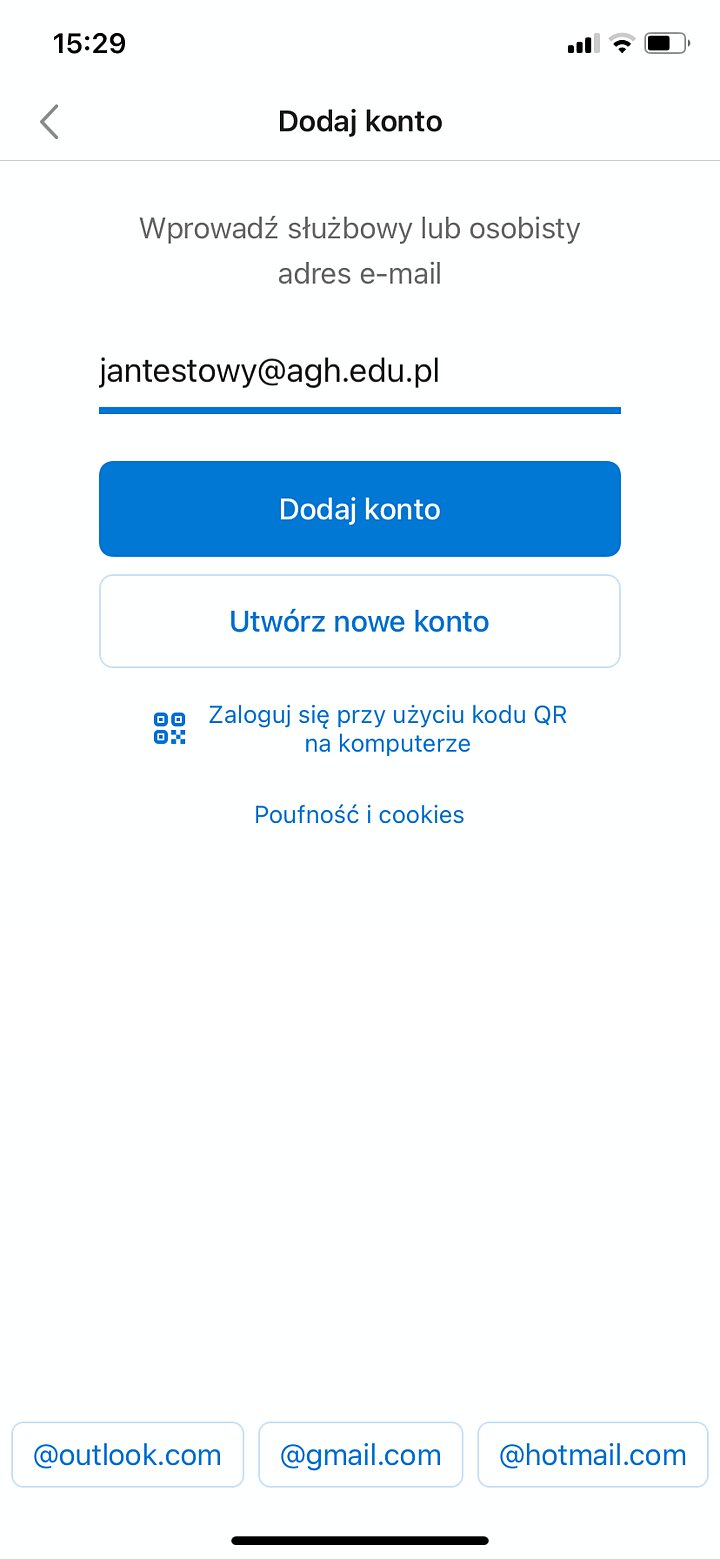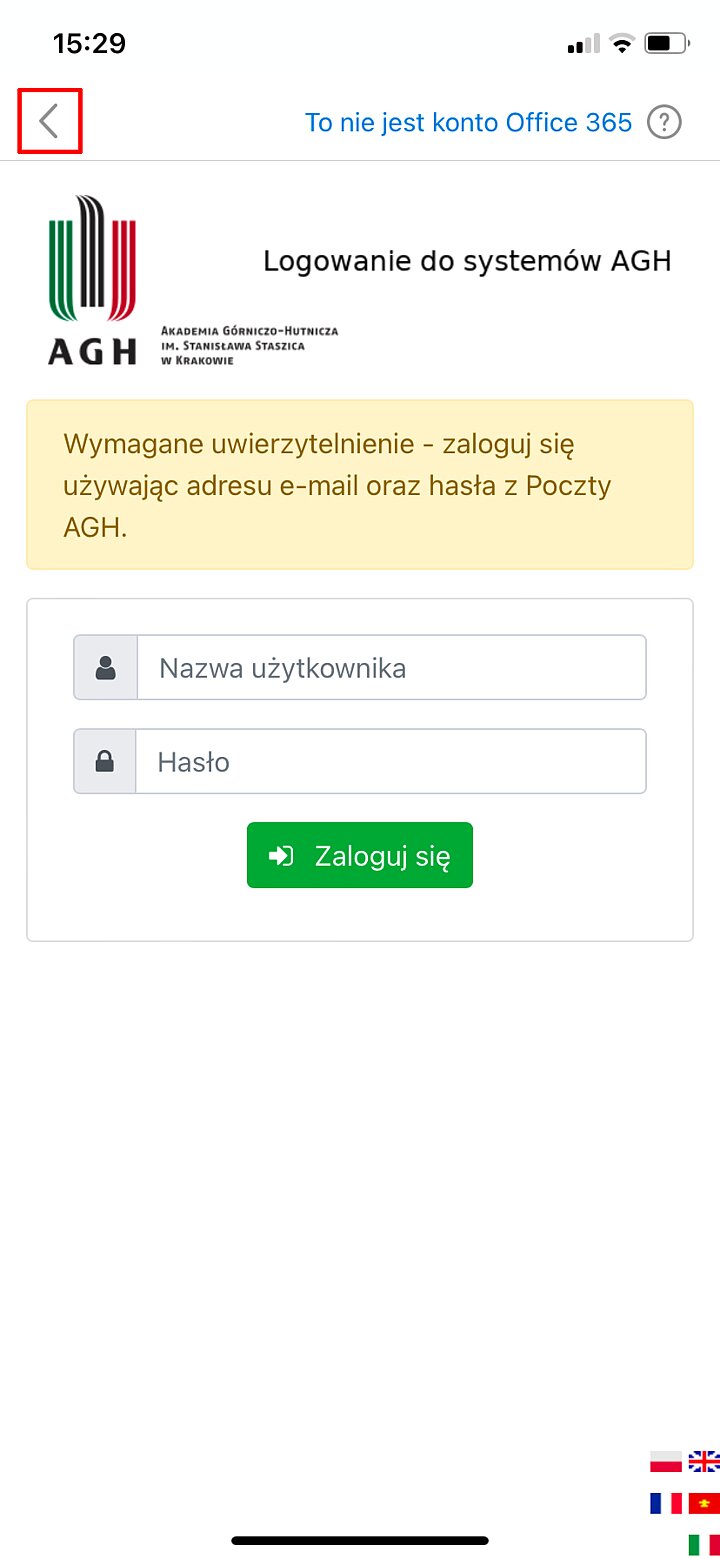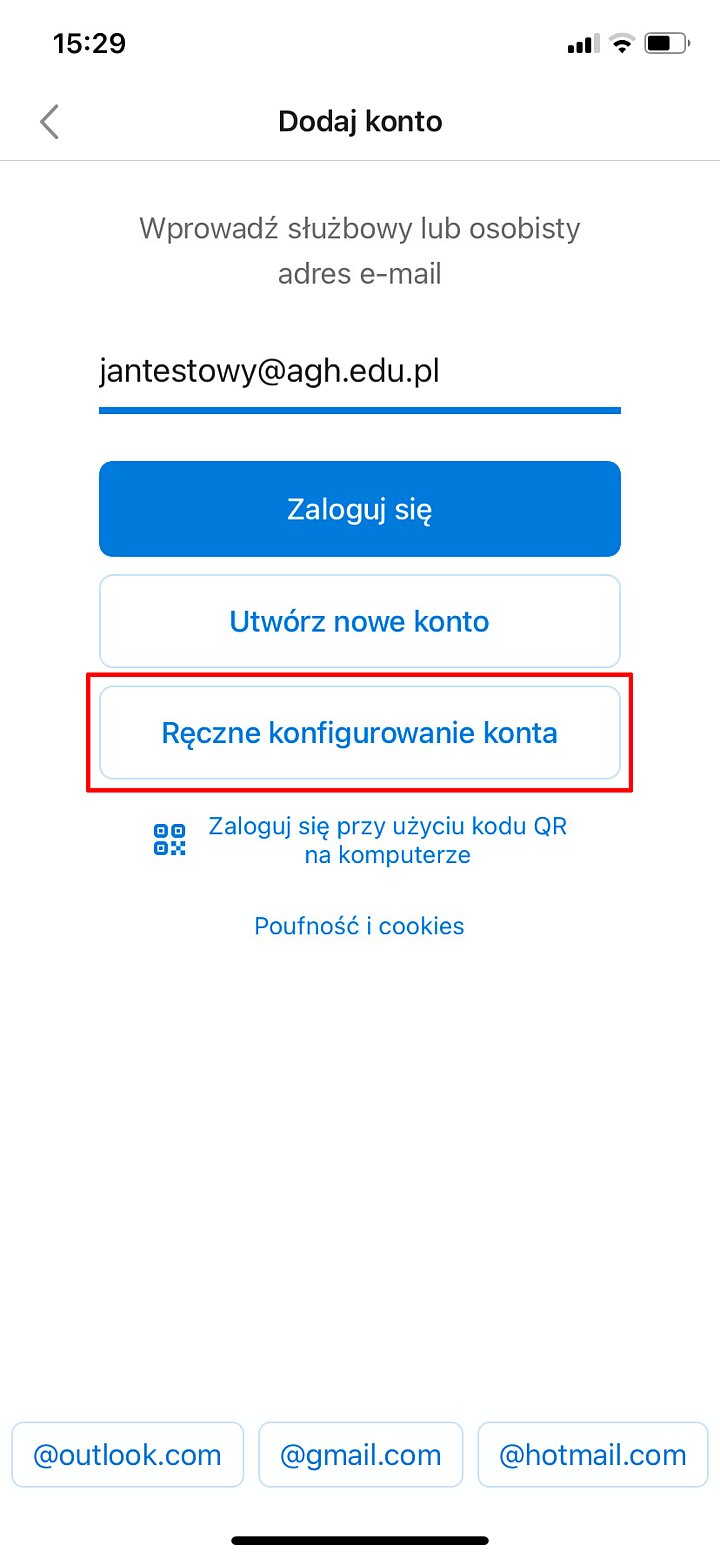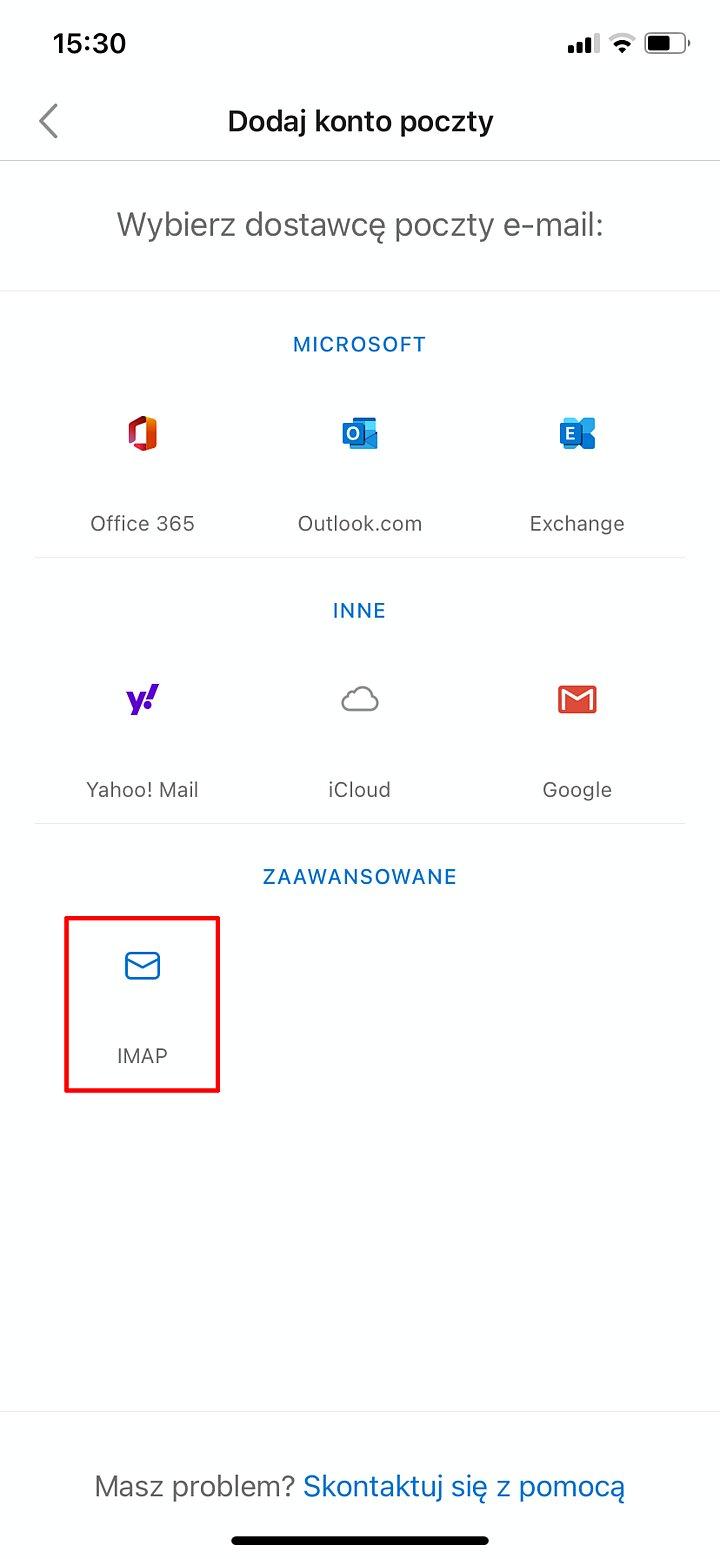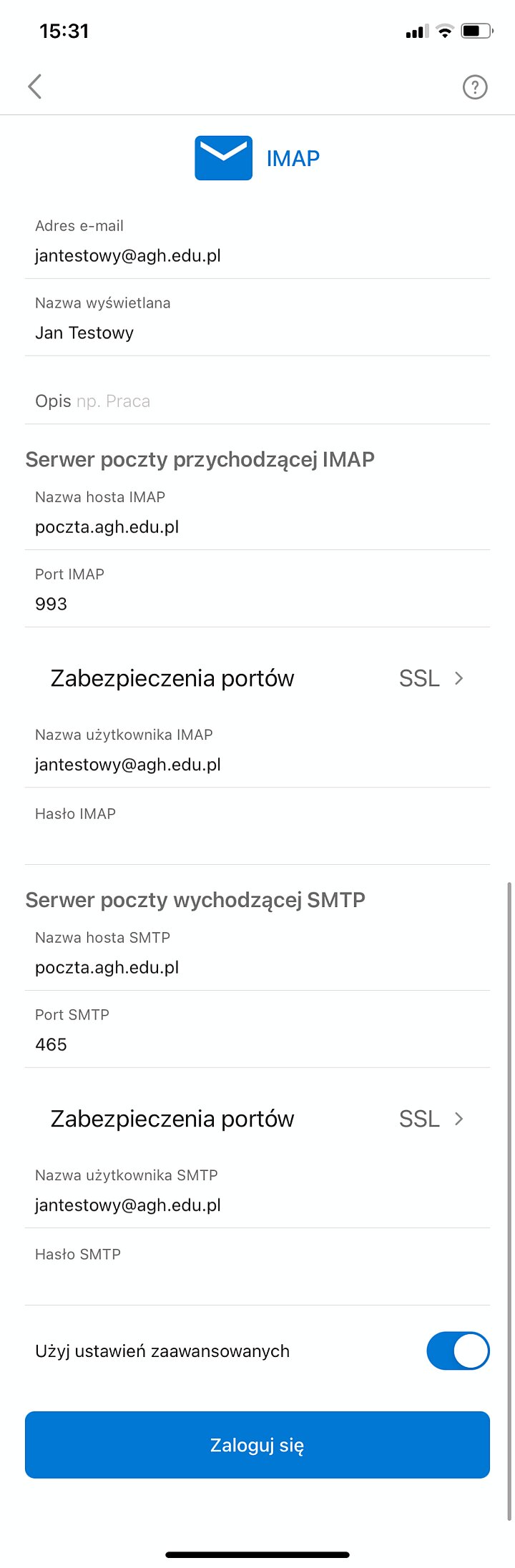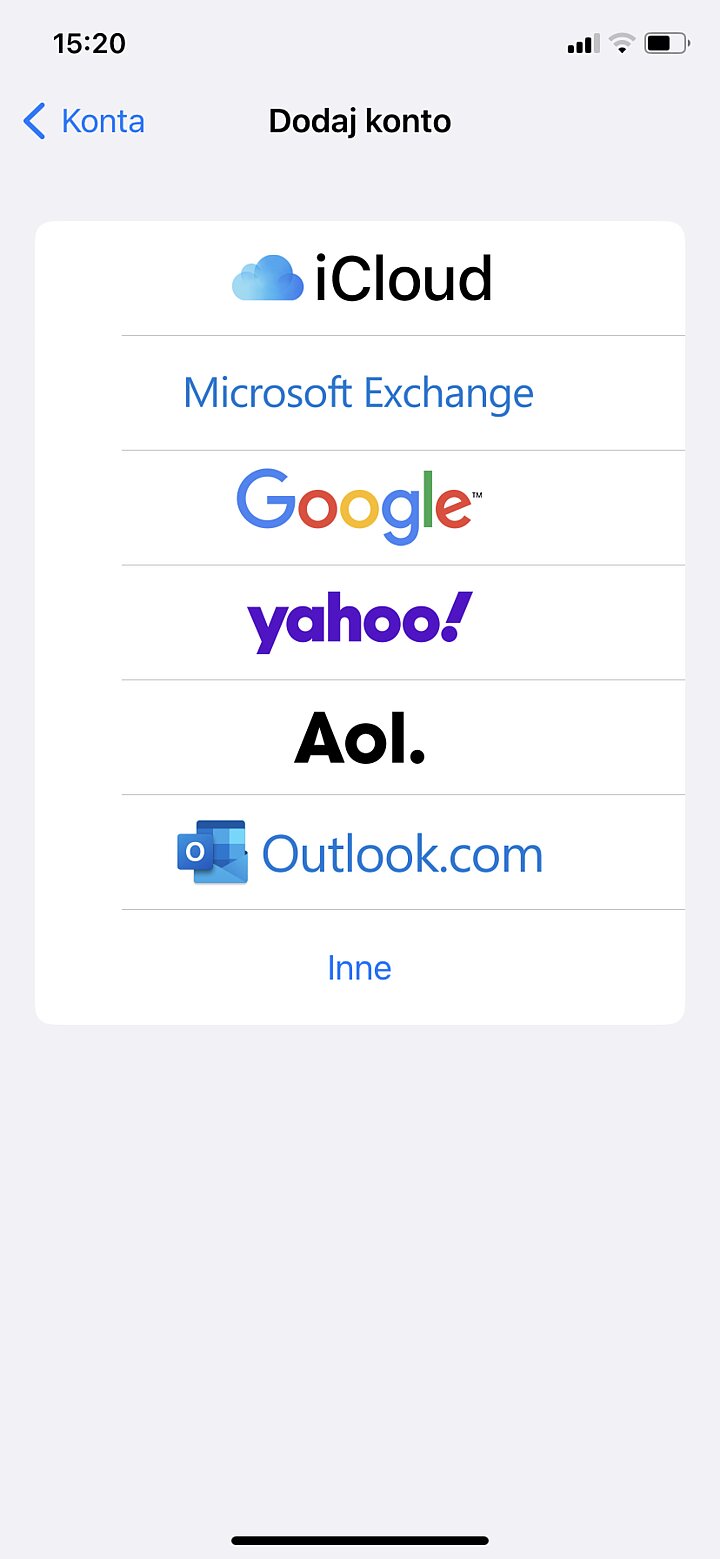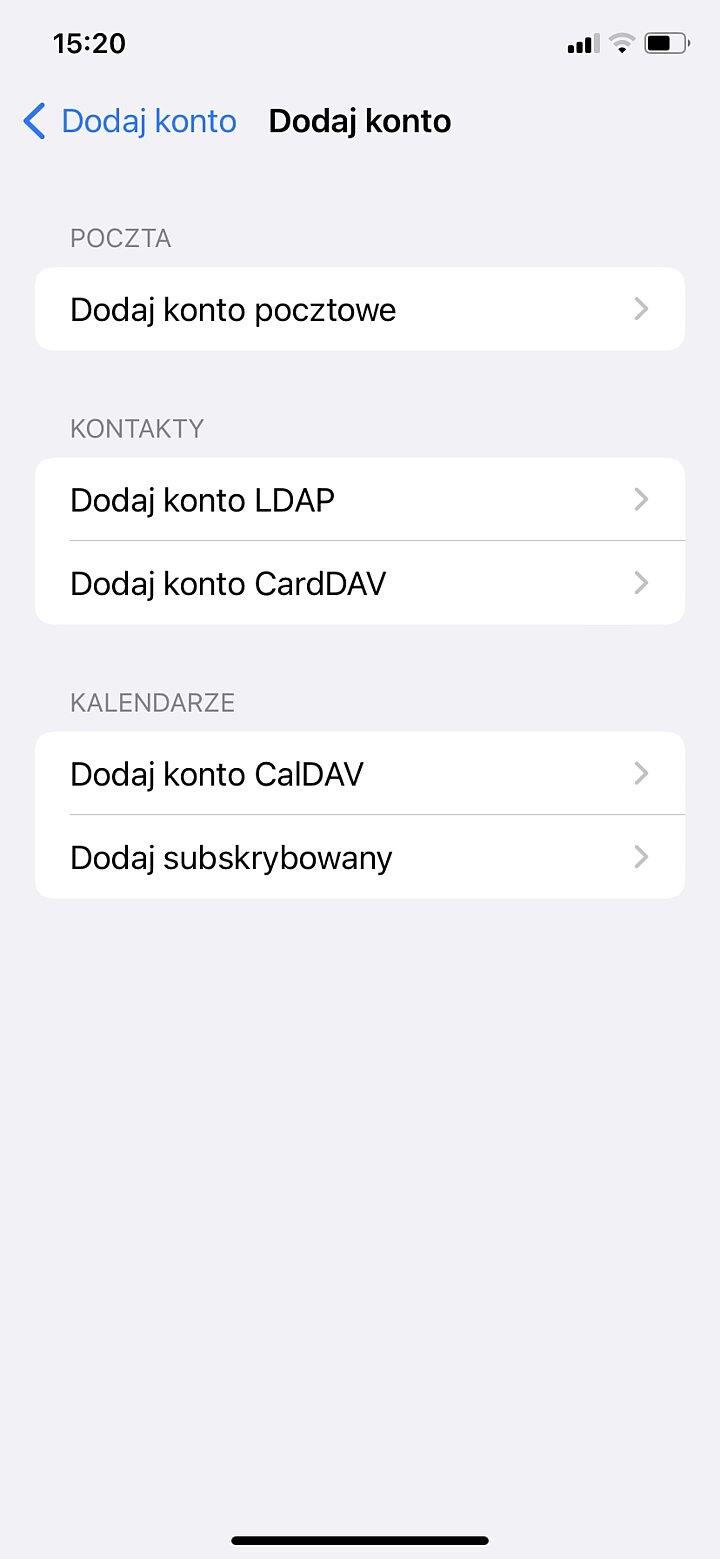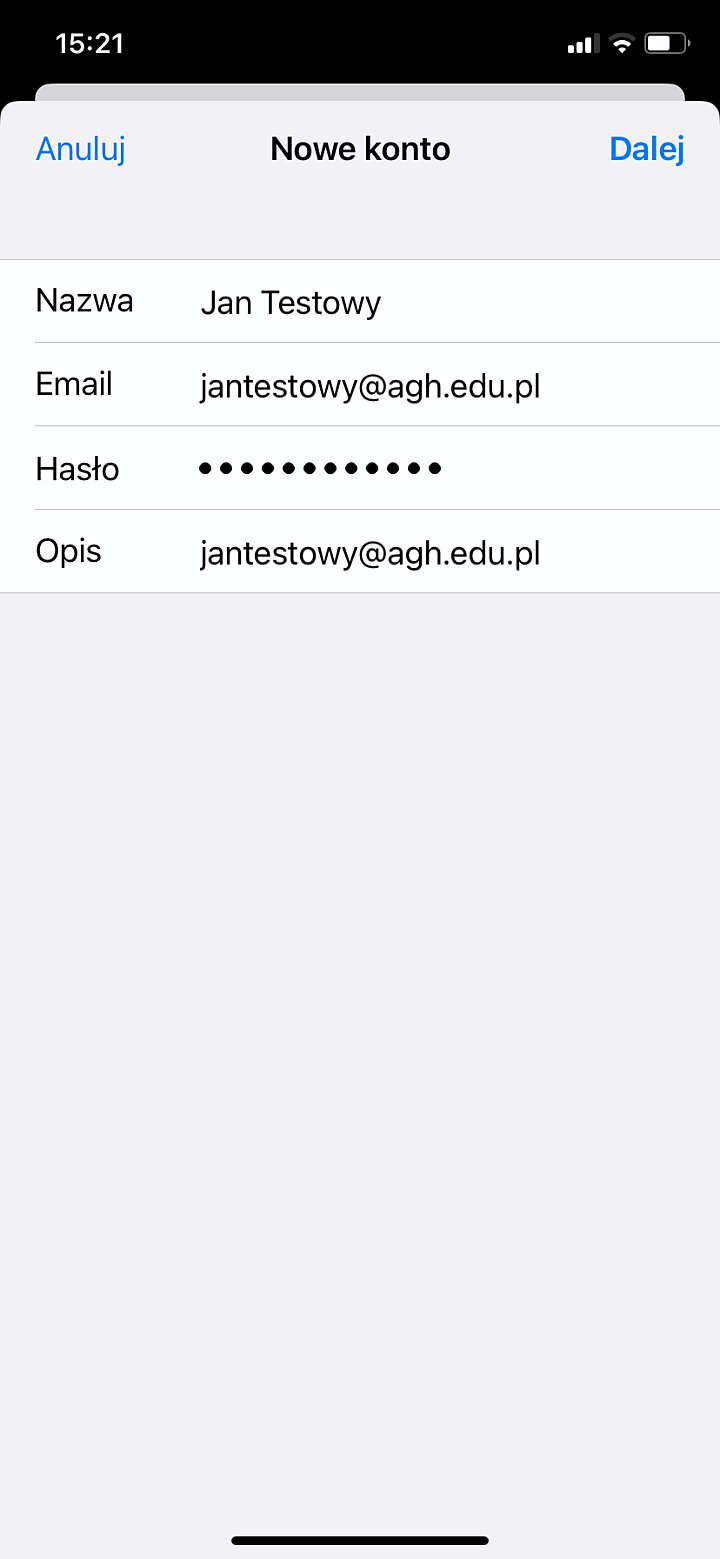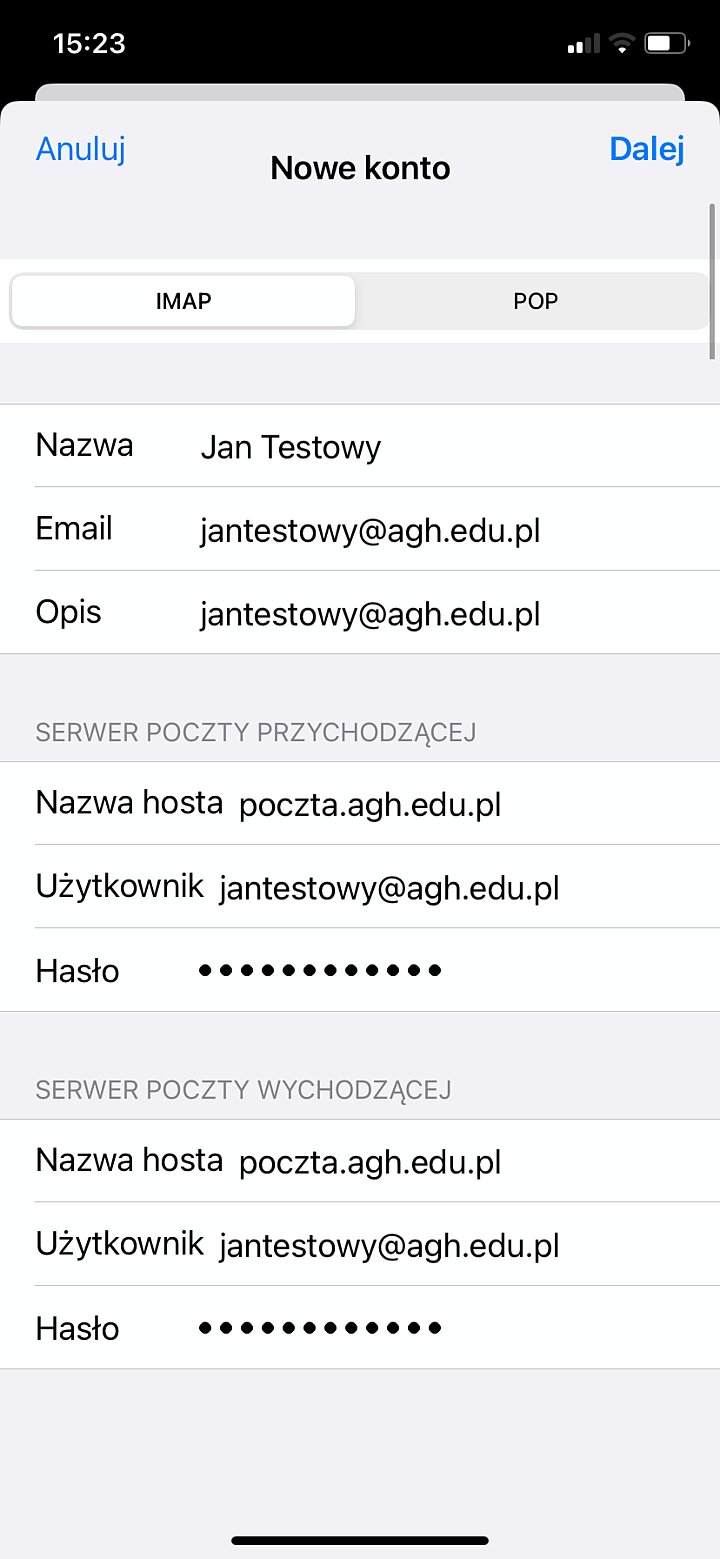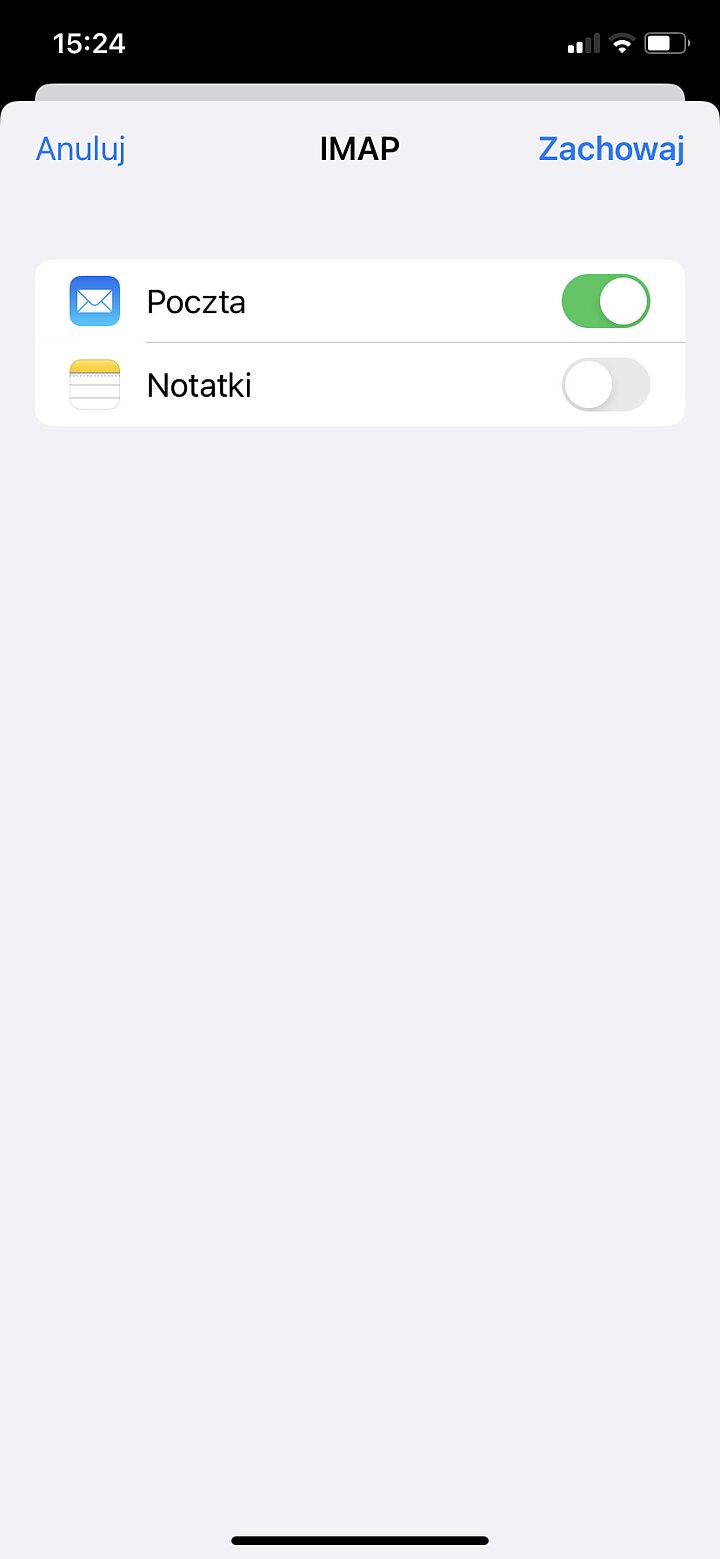Aby korzystać z Poczty AGH w aplikacji Outlook, konieczna jest ręczna konfiguracja skrzynki pocztowej.
Ważne jest, aby dokładnie stosować się do poniższej instrukcji, inaczej skrzynka pocztowa nie będzie działać poprawnie.
- Wprowadź swój adres email w domenie @agh.edu.pl lub @student.agh.edu.pl, a następnie kliknij przycisk "Dodaj konto".
- Zostaniesz przekierowany na stronę logowania SSO AGH. Nie loguj się do niej! Zamiast tego, cofnij się do poprzedniego ekranu przyciskiem "<" znajdującym się w lewym górnym rogu ekranu. Zalogowanie się do SSO AGH na tym etapie spowoduje błędne skonfigurowanie skrzynki pocztowej, przez co nie będzie ona działać prawidłowo.
- Zostaniesz przekierowany z powrotem do ekranu startowego, ale tym razem pojawi się na nim opcja "Ręczne konfigurowanie konta". Wybierz ją.
- Uzupełnij pola na kolejnym ekranie według przykładu widocznego poniżej. Po wprowadzeniu wszystkich danych, naciśnij przycisk "Zaloguj się".
Jako hasło wpisz wygenerowane w Webmailu hasło do aplikacji (szczegóły: Instrukcja).
| Ogólne | |
|---|---|
| Adres e-mail | Adres e-mail AGH |
| Serwer poczty przychodzącej IMAP | |
| Nazwa hosta IMAP | poczta.agh.edu.pl |
| Port IMAP: | 993 |
| Zabezpieczenia portów | SSL |
| Nazwa użytkownika IMAP | Adres e-mail AGH |
| Hasło IMAP | Hasło do aplikacji (szczegóły: Instrukcja) |
| Serwer poczty wychodzącej SMTP | |
| Nazwa hosta SMTP | poczta.agh.edu.pl |
| Port SMTP | 465 |
| Zabezpieczenia portów | SSL |
| Nazwa użytkownika SMTP | Adres e-mail AGH |
| Hasło SMTP | Hasło do aplikacji (szczegóły: Instrukcja) |
Możesz już korzystać ze swojej skrzynki pocztowej AGH w aplikacji Outlook. Jeśli jednak konfiguracja się nie powiodła lub po zalogowaniu się według powyższej instrukcji nie widzisz wszystkich swoich wiadomości w skrzynce, skontaktuj się z Pomocą IT.
- Aby skonfigurować konto pocztowe AGH na urządzeniu mobilnym z systemem iOS (iPhone, iPad), otwórz domyślną aplikację pocztową Poczta, a następnie wybierz opcję dodania nowego konta. Jako typ konta wybierz ostatnią opcję "Inne".
Jako hasło wpisz wygenerowane w Webmailu hasło do aplikacji (szczegóły: Instrukcja).
- Koniecznie upewnij się, że zaznaczoną na górze ekranu opcją jest "IMAP" i wypełnij wymagane dane według przykładu widocznego na obrazku poniżej. W rubryce "Hasło" (w obu sekcjach) wpisz wygenerowane w Webmailu hasło do aplikacji (szczegóły: Instrukcja).
| Serwer poczty przychodzącej: | |
|---|---|
| Nazwa hosta | poczta.agh.edu.pl |
| Użytkownik | Adres e-mail AGH |
| Hasło | Hasło do aplikacji (szczegóły: Instrukcja) |
| Serwer poczty wychodzącej: | |
| Nazwa hosta | poczta.agh.edu.pl |
| Użytkownik | Adres e-mail AGH |
| Hasło | Hasło do aplikacji (szczegóły: Instrukcja) |
- Wybierz, z jakimi aplikacjami konto pocztowe ma zostać zsynchronizowane. Pierwsza opcja jest opcją wymaganą — jest ona konieczna do prawidłowego funkcjonowania poczty — natomiast opcja druga jest dowolna. Po dokonaniu wyboru kliknij "Zachowaj" w prawym górnym rogu ekranu.
Możesz już korzystać ze swojej skrzynki pocztowej AGH w aplikacji Poczta. Jeśli jednak konfiguracja się nie powiodła lub po zalogowaniu się według powyższej instrukcji nie widzisz wszystkich swoich wiadomości w skrzynce, skontaktuj się z Pomocą IT.